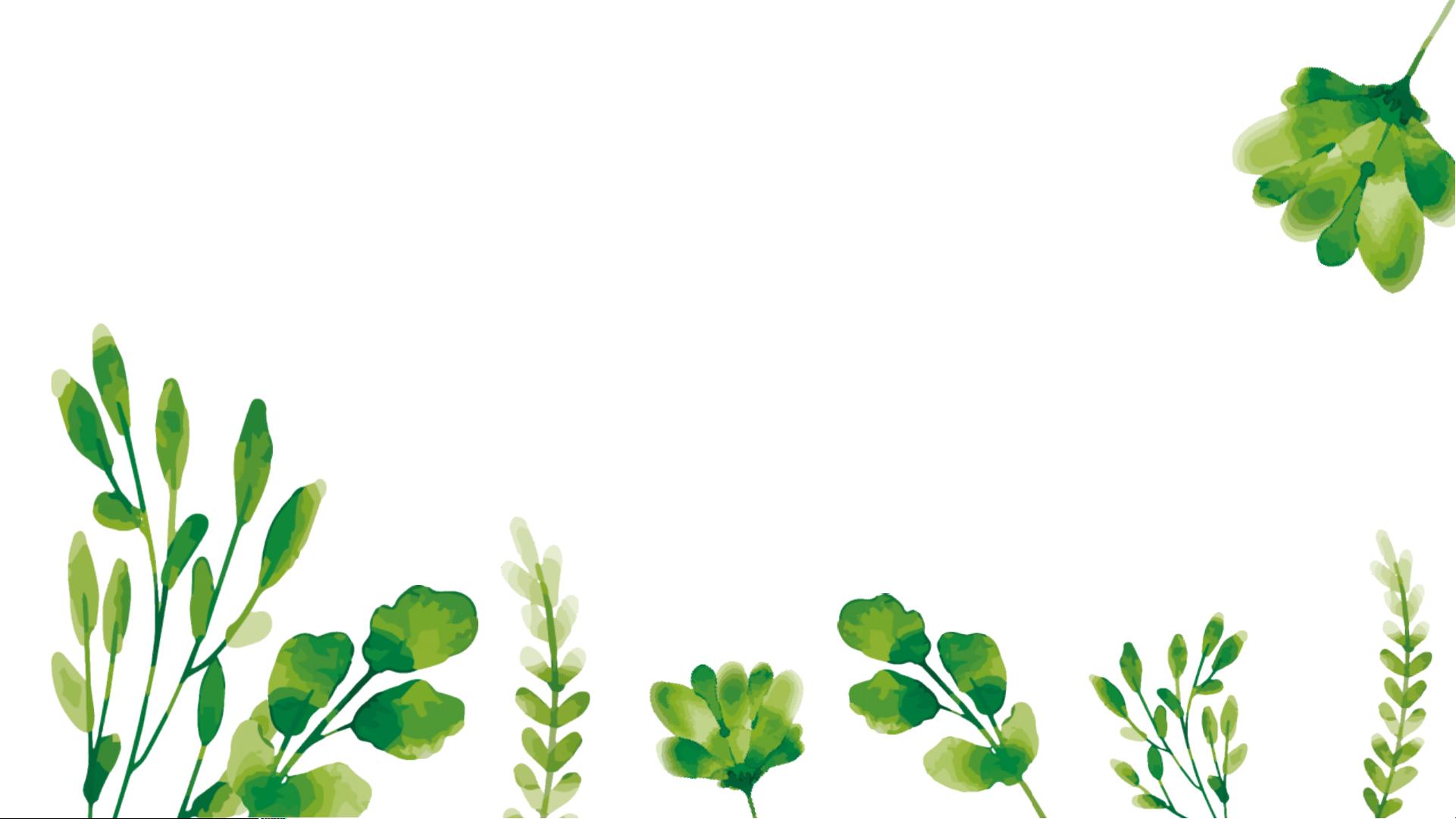"水星无线路由器w7设置安装打印服务器的简单做法" 在本文中,我们将探讨如何在水星无线路由器W7上设置安装打印服务器,以便在写字楼、办公间、家庭等地方实现打印服务器的功能。通过本文,你将了解到设置安装打印服务器的步骤,以及相关的知识点。 知识点一:水星无线路由器W7简介 水星无线路由器W7是一款功能强大且易于使用的路由器,具有简洁的设计和强大的性能。其主芯片配备了散热片和屏蔽,确保了路由器的稳定运行。 知识点二:打印服务器的概念 打印服务器是一种设备,可以将打印任务从客户端转移到服务器端,方便了我们的生活。在写字楼、办公间、家庭等地方,打印服务器可以提供便捷的打印服务。 知识点三:设置安装打印服务器的步骤 1. 选择开始--控制面板,然后选择查看设备和打印机。 2. 点击添加打印机。 3. 选择添加本地打印机。 4. 选择创建新端口,端口类型选择Standard TCP/IP Port后选择下一步。 5. 输入打印服务器的IP,点击下一步,Windows系统将自动创建相应的端口。 6. 端口创建成功后,在下一界面的设备类型选择自定义并点击设置按钮,在弹出的页面中选择LPR协议,添入队列名称为lp1并勾选启用了LPR字节计数,点击确定按钮后继续选择下一步。 7. 系统会提示您安装打印机的驱动,如果您的打印机型号在系统集成的驱动列表中,您可以直接选择相应型号并点击下一步进行安装,如果找不到您的打印机型号,请选择从磁盘安装,然后通过光盘或者其他存储设备来安装打印机的驱动。 知识点四:水星无线路由器W7和其他路由器的关系 水星无线路由器W7不仅可以和水星相连,还可以和普联、迅捷、磊科、极路由等等路由器相关联,设置好后就能够享受打印服务器提供的优质服务了。 知识点五:水星MW54R路由器简介 水星MW54R是一款54M无线宽带路由器,外观造型和配色与TP-LINK TL-WR541G+相似。水星MW54R集无线AP与有线为一体,提供1个WAN端口和4个LAN端口,拥有54Mbps传输速率,适合家庭、SOHO、小企业上用户使用。 本文详细讲解了水星无线路由器W7设置安装打印服务器的步骤,并对相关知识点进行了详细的解释。如果您想了解更多关于水星无线路由器W7和打印服务器的知识,请继续阅读。

- 粉丝: 30
- 资源: 6877
 我的内容管理
展开
我的内容管理
展开
 我的资源
快来上传第一个资源
我的资源
快来上传第一个资源
 我的收益 登录查看自己的收益
我的收益 登录查看自己的收益 我的积分
登录查看自己的积分
我的积分
登录查看自己的积分
 我的C币
登录后查看C币余额
我的C币
登录后查看C币余额
 我的收藏
我的收藏  我的下载
我的下载  下载帮助
下载帮助

 前往需求广场,查看用户热搜
前往需求广场,查看用户热搜最新资源
- 现场评定检查表——建筑外墙、屋面保温和建筑外墙装饰.docx
- 现场评定检查表--气体灭火系统.docx
- 消防第三方技术服务模拟验收抽查记录表.doc
- 现场评定检查表——总平面布局.docx
- 消防验收过程服务--现场记录表.doc
- 消防第三方技术服务现场交底监督记录表.doc
- 向日葵被控端绿色精简运行版
- 学生心理档案表.docx
- 验收确认单表格.docx
- 阳宅净宅表文.docx
- 医疗废弃物建设项目环境风险简单分析表.docx
- 原材料检测报告.docx
- 造林补助实施方案小班一览表、造林补助(新增部分)分行政村(国有林场)任务落实情况表.xls
- 造林补助(新增部分)分行政村(国有林场)任务落实情况表.docx
- 肢体残疾标准.docx
- 职工工伤与职业病致残等级分级表十级.docx


 信息提交成功
信息提交成功